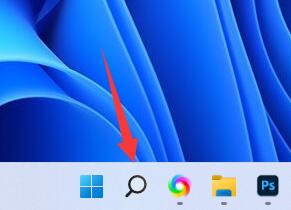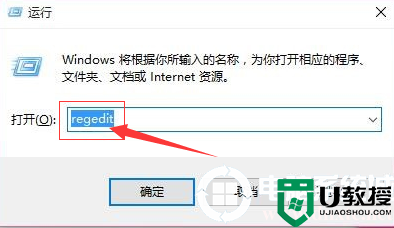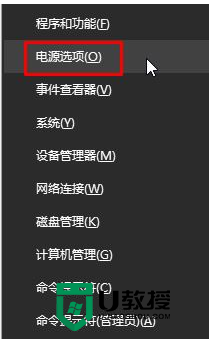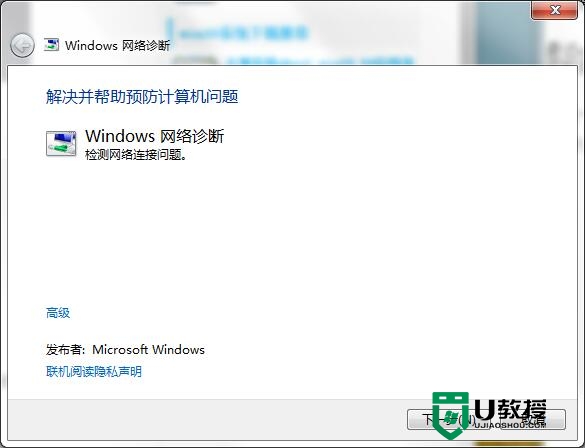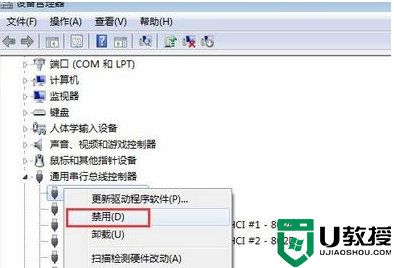电脑网络图标出现黄色感叹号解决方法
时间:2024-01-02作者:bianji
我们知道,电脑右下角处会出现网络图标显示电脑的联网状态。但是如果你的电脑处于正常联网的状态,但是网络图标却一直显示网络图标怎么办。这是怎么回事呢?接下来小编就教你怎么解决。
电脑网络图标出现黄色感叹号解决方法:
1. 鼠标右键点击桌面右下角网络图标,此时弹出窗口选择“打开网络和Internet设置”选项。
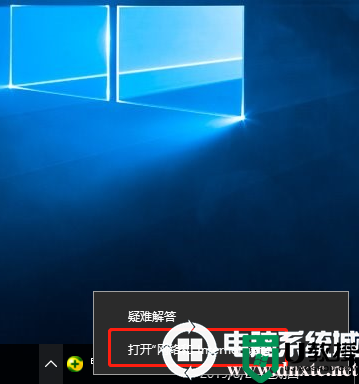
2.此时会打开设置界面,点击“状态”,在右侧相对应位置点击“更改适配器选项”。
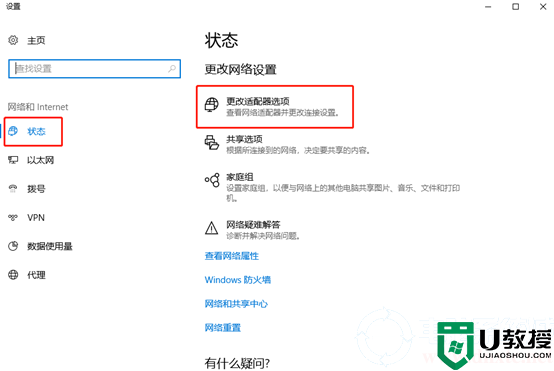
3.开始选择当前电脑使用的网络。鼠标右键点击“属性”进入。
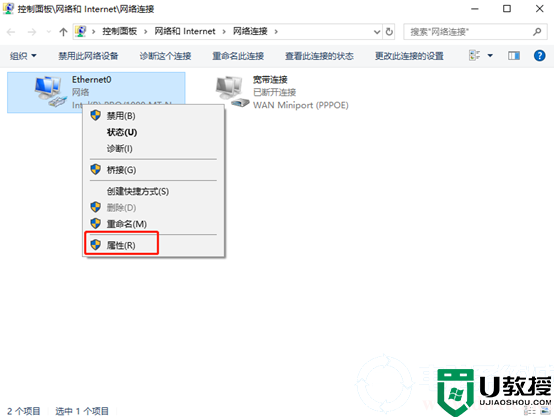
4.在电脑弹出的网络属性界面中点击“配置”。
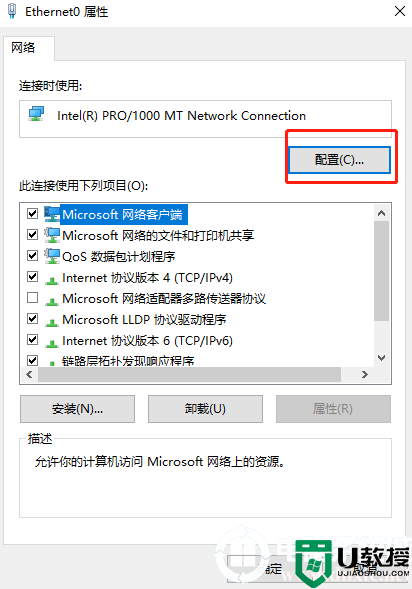
5.在菜单栏中选择“高级”进入,“属性”下找到“IPv4 Checksum Offload”选项,“值”中选择“Disabled”,最后点击“确定”即可。
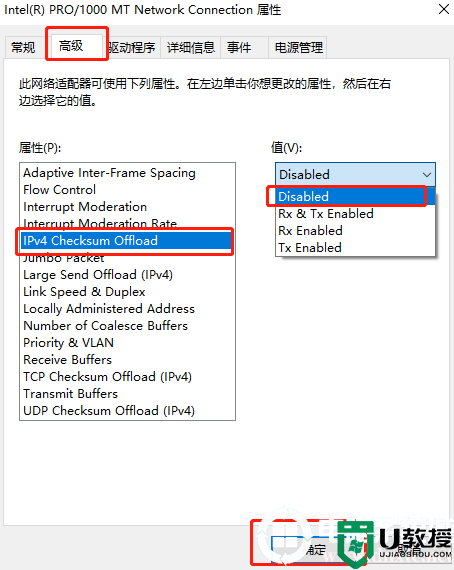
此时电脑的网络图标已经恢复正常,以上就是本次小编为大家带来的电脑网络图标出现黄色感叹号的解决办法, 想了解更多内容可以对电脑系统城进行关注!